Kiedy otwarta jest część, Okienko zadań wyświetla się z sekcją Materiał na górze, co pozwala na rozpoczęcie pracy przez wybór lub zmianę materiału części.
Ten widok Okienka zadań jest dostępny przez SustainabilityXpress lub pełną wersję Sustainability.
Aby wyświetlić Okienko zadań, należy wykonać jedną z następujących czynności:
- Aby użyć SustainabilityXpress, kliknąć SustainabilityXpress
 (pasek narzędzi Narzędzia lub karta menedżera poleceń CommandManager Ocena) albo kliknąć .
(pasek narzędzi Narzędzia lub karta menedżera poleceń CommandManager Ocena) albo kliknąć .
- Aby użyć pełnej wersji Sustainability, kliknąć Sustainability
 (pasek narzędzi Narzędzia lub karta menedżera poleceń CommandManager Ocena) albo kliknąć .
(pasek narzędzi Narzędzia lub karta menedżera poleceń CommandManager Ocena) albo kliknąć .
Opcje Okienka zadań są dostępne zarówno w SustainabilityXpress, jak i Sustainability, chyba że podano inaczej.
Materiał
Dostępne materiały obejmują dane Sustainability. Można dodać dostosowany materiał do tej listy poprzez połączenie go z materiałem o podobnych cechach charakterystycznych w domyślnej bazie danych Materiałów SolidWorks.
Patrz: Dodawanie danych Sustainability do dostosowanego materiału.
| Klasa |
Ustawia główną klasę materiału, np.: Stal lub Tworzywa sztuczne. |
| Nazwa |
Ustawia specyficzny materiał. |
| Recyklingowana zawartość |
Procent materiału poddanego recyklingowi. Jeśli baza danych Sustainability zawiera wartości dla materiału pierwotnego, wtórnego (recyklat) oraz mieszanki (domyślnie mieszanki zawartości pierwotnej i wtórnej), wyświetlany jest procent zawartości z recyklingu. Jeśli te wartości nie są dostępne, zawartość recyklingowana jest równa 0%.
W SustainabilityXpress wartość zawartości recyklingowanej jest tylko do odczytu.
W przypadku pełnej wersji Sustainability zawartość recyklingowaną można edytować, jeśli dostępne są dokładniejsze informacje. Przycisk Użyj mieszanki pozwala na powrócenie do wartości domyślnych z bazy danych.
|
| Ciężar |
Wyświetla wagę komponentu wykorzystującego wybrany materiał. |
| Znajdź podobne |
Otwiera okno dialogowe Znajdź podobny materiał, gdzie można:
- Porównywać podobne materiały z linią bazową wpływu wybranego materiału na środowisko.
- Wybrać nowy materiał, aby poprawić oddziaływanie na środowisko.
Patrz: Używanie narzędzia Znajdź podobny materiał.
|
| Ustaw materiał |
Przypisuje aktualnie wybrany materiał do aktywnej konfiguracji modelu w drzewie operacji FeatureManager. Materiał ten jest następnie stosowany do wszystkich innych aspektów oprogramowania SolidWorks, takich jak analiza właściwości masy, renderowanie itd. |
Produkcja
| Obszar |
Ustawia region produkcji, na przykład Azja.

Region można wyznaczyć za pomocą listy rozwijanej Region lub przez kliknięcie mapy.
Dostępne regiony to Ameryka Północna, Europa, Azja, Japonia, Ameryka Południowa, Australia i Indie.
Dane nie są dostępne dla wszystkich regionów. Obszary, które zawierają dane są podświetlane po zatrzymaniu wskaźnika na nich.
|
| Zbudowane aby przetrwać |
Czas wyznaczający trwałość części. W SustainabilityXpress wartością domyślną jest 1 rok.
W pełnej wersji Sustainability pole numeryczne i przyrosty są edytowalne.
|
| Proces |
Ustawia proces produkcyjny. Dostępność zależy od wybranej klasy materiału. W programie SustainabilityXpress, dla wybranego procesu pokazane są następujące wartości:
 Całkowite zużycie energii elektrycznej Całkowite zużycie energii elektrycznej Całkowite zużycie gazu ziemnego Całkowite zużycie gazu ziemnego Współczynnik złomowania (procent materiału, który jest odrzucany jako odpady) Współczynnik złomowania (procent materiału, który jest odrzucany jako odpady)
W pełnej wersji programu Sustainability, pola do edycji umożliwiają wprowadzenie zmian ilości użycia, w przypadku korzystania z bardziej precyzyjnych wartości dla procesu produkcyjnego. Aby powrócić do ustawień domyślnych, należy ponownie wybrać proces.
|
Użycie
| Obszar |
Określa region, do którego produkt zostanie przetransportowany i gdzie będzie użytkowany, na przykład Azja. Aby wyznaczyć region, należy wybrać go z listy rozwijanej lub kliknąć na mapie.
|
Koniec żywotności
Wyświetla domyślne wartości procentowe utylizacji na koniec żywotności części. Domyślne wartości są oparte na danych materiału części z bazy danych Sustainability.
 |
Recykling |
 |
Spopielenie |
 |
Wysypisko śmieci |
W pełnej wersji Sustainability edytowalne pola pozwalają na zmianę wartości procentowych.
Całkowita suma wartości zawsze jest równa 100%. Jeśli zmieniona zostanie wartość recyklingu lub spopielenia, zaktualizowana zostanie wartość wysypiska śmieci. W przypadku zmiany wartości wysypiska śmieci zmienia się wartość recyklingu.
Podczas edycji wartości pole zmienia kolor na żółty i wyświetlany jest przycisk Resetuj na domyślne, który pozwala na odrzucenie zmian.
Oddziaływanie na środowisko
Na pulpicie Oddziaływanie na środowisko pojawiają się informacje zwrotne w czasie rzeczywistym, dotyczące oddziaływania projektu na środowisko. Produkty SolidWorks Sustainability używają metodologii oceny oddziaływania na środowisko CML (Institute of Environmental Sciences at Leiden University) dla obliczania wskaźników środowiskowych (globalne ocieplenie, eutrofizacja i zakwaszenie). Metodologia ta jest często używana w badaniach oceny cyklu życiowego na całym świecie.
| Parametry oddziaływania |
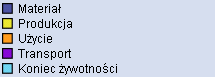 |
Wyświetla oddziaływanie dla każdego parametru na obszary oddziaływania na środowisko. Użycie jest obliczane wyłącznie dla złożeń.
|
| Czas trwania użycia |
|
Czas użytkowania produktu. Ta liczba jest używana razem z wartością Zbudowane aby przetrwać z sekcji Produkcja do obliczania dokładniejszych wyników.
W SustainabilityXpress wartością domyślną jest 1 rok.
W pełnej wersji Sustainability pole numeryczne i przyrosty są edytowalne.
|
| Obszary oddziaływania na środowisko |
Wykresy kołowe ukazują procentowe oddziaływanie każdego parametru na cztery obszary oddziaływania na środowisko.Paski poniżej każdego wykresu kołowego porównują bieżący materiał z materiałem podstawowym lub materiałem linii bazowej.
Zielone paski oznaczają, że bieżący materiał ma mniejsze oddziaływanie na środowisko niż materiał poprzedni.
Czerwone paski oznaczają, że bieżący materiał ma większe oddziaływanie na środowisko niż materiał poprzedni.
Aby wyświetlić aktualne i bazowe wartości Sustainability, należy przesunąć wskaźnik myszy nad paski. 
Strzałki przy wykresach kołowych podkreślają wzrost  lub ograniczenie lub ograniczenie  oddziaływania na środowisko i procent zmiany. oddziaływania na środowisko i procent zmiany.
|
- Węglowy ekoodcisk
- Miara dwutlenku węgla oraz związków równoważnych, takich jak tlenek węgla i metan, które są uwalniane do atmosfery, głównie w drodze spalania paliw kopalnych.
- Zużycie energii
- Wszystkie formy energii nieodnawialnej zużyte w całym cyklu życiowym produktu.
- Zakwaszenie powietrza
- Emisje kwaśne, takie jak dwutlenek siarki oraz tlenki azotu, które prowadzą w konsekwencji do kwaśnych deszczy.
- Eutrofizacja wody
- Zanieczyszczenie ekosystemów wodnych przez wody ściekowe i nawozy, prowadzące do zakwitu alg, a w efekcie do śmierci fauny i flory.
|
| Start |
 |
Powrót do początkowego wyświetlania pulpitu Oddziaływanie na środowisko. |
| Generuj raport |
 |
Tworzy dokument Microsoft® Word, który podsumowuje wyniki bieżącego i bazowego oddziaływania na środowisko. Można dostosowywać raporty, na przykład nagłówek, poprzez zmodyfikowanie szablonu raportu
katalog_instalacyjny\lang\język\sustainability_report.dotx.
Dostosowywanie raportu ma wpływ na wszystkich użytkowników komputera, na którym przechowywany jest szablon.
|
| Wyślij raport |
 |
Generuje raport, otwiera nową wiadomość w domyślnej aplikacji poczty elektronicznej i dołącza dokument Microsoft® Word. |
| Ustaw linię bazową |
 |
Ustawia bieżące wybory w Okienku zadań jako linię bazową, względem której będą porównywane różne wybory. Pasek Linii bazowej to dolny pasek poniżej wykresów kołowych. |
| Importuj linię bazową |
 |
Pozwala importować istniejącą linię bazową celem użycia w bieżącym dokumencie. |
| Informacje online |
 |
Otwiera stronę sieci Web, która udostępnia dodatkowe informacje na temat Sustainability, włącznie z kalkulatorem pomagającym w zrozumieniu oddziaływania projektu na środowisko. |